Paspauskite mėlyną + Upload presentation atsivertusioje lentelėje įtempkite pristatymo skaidres iš kompiuterio (galima *.ppt, *.pptx, *.pdf formatais) Instrukcijoje 9-10 psl.
Reikia priminti studentams, kad jungiantis BBB Vaizdo konferencijos kambaryje į sesiją jie turėtų jungtis ne tik per ausines, bet įjungti mikrofoną.
Prisijungus prie vaizdo konferencijų kambario spauskite Start record, baigus įrašą spauskite Pause/Stop Record ir baigę vaizdo konferenciją viršuje dešinėje spauskite ant trijų taškiukų ir pasirinkti End Meeting.
Įrašai pradedami apdoroti, archyvuoti ir publikuoti serveryje tik tada kai baigiate vaizdo paskaitą. Tačiau serveris apdoroja visus įrašus iš eilės po vieną. Todėl susidaro eilė ir jūsų įrašas VDU Moodle aplinkoje gali atsirasti po keleto ar keliolikos valandų.
Įrašas atsiras VDU Moodle studijų dalyko BigBlueButton veikloje, skiltyje Įrašai (angl. Recordings).
Taip, reikia atsivertus vaizdo įrašą nukopijuoti nuorodą ir ją patalpinti prie norimos dalyko temos naudojant Įterpti veiklą arba išteklių -> Nuoroda
Tikrai nebūtina. Bet jei jūsų dalyke turi paskaitose dalyvauti 20 studentų, o prisijungė 2, tai gal verta?
Jei iš kambario išėjote paspausdami „end meeting” to mygtuko galite ir nepastebėti, nes jį rodys gana trumpai. Neieškokite jo – iš kambario jau išėjote, kambarys tuščias.
BigBlueButton įrankis neturi funkcijos įrašams išsaugoti lokaliame kompiuteryje. Įrašams išsaugoti galima naudoti ekrano įrašymo programinę įrangą (Screen Recorder). kaip tai padaryti galite rasti šiame vartotojo vadove (spausti čia).